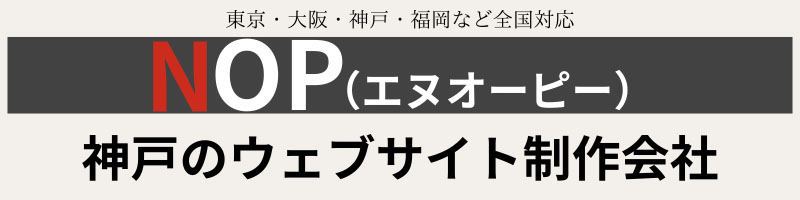独自ドメインメールを端末に設定する方法

独自ドメインメールアドレスをパソコンやスマホなど、端末側へ設定する方法についてご案内します。
事前準備
パソコンまたはスマホに「メールソフト(またはアプリ)」がインストールされている必要があります。
そのソフトの「アカウントの追加」というところへ、お知らせしているアカウント情報を入力していく流れとなります。
アカウント=メールアドレスのことです。
「アカウントの追加という場所を見つけにくいソフトがありますので、ググったりして探されてみてください。
アカウント情報について
別途個別にメールにてご案内差し上げます。
注意点(必須事項)
メールソフトのアカウント設定画面のどこかに(だいたい詳細というタブの中)、サーバー側のメールを〇日後に削除する、というチェック項目がございます。
必ずチェック入れてください。チェックを入れ忘れますとサーバー側がパンクしてしまいます。
7日、または任意の日数で大丈夫です。このチェックを入れられないメールソフトはご利用頂けません。必須事項となります。
このチェックはサーバー側のストックメールをどうするか?という話となりますので、このチェックを入れてもパソコンやスマホで受信済みのメールが消えることはありません。ご安心ください。
非推奨のメールソフト
・Windows8.1以降に標準搭載の「メール」というメールソフト
・Windows11以降に標準搭載の「Windows for Outlook」というメールソフト
とてもトラブルが多いソフトです。また設定方法がIMAPといいましてPOP設定ができません。一般の個人事業主様や企業様ですと、弊害が多いと思います。
パソコン環境での推奨メールソフト
・Outlook
・サンダーバード
スマホ環境での推奨ソフト
・iPhoneなら「メール」という青地に白抜きのアプリ
・アンドロイド系なら「TypeApp」というめーるアプリ
メールソフトごとの詳細な設定方法
エックスサーバーさんが主なメールソフトごとの設定方法を解説しています。
https://www.xserver.ne.jp/manual/man_mail_setting.php
(各ソフトごとの細かな設定方法は最下部にございます)
アンドロイド系のスマホについて
アンドロイド系のスマホに設定する場合はエックスサーバーさんの解説がないので、当社のことらのページを参考ください。
https://nnoopp.com/mail-settei.html#koko
設定に失敗するよくあるミス(1)
popとIMAPがあります。popを選択ください。(通信方法の違いです)
エックスサーバーさんの解説ページでも、IMAPの説明箇所は読み飛ばしてください。(初期設定でIMAPが選択されていて気が付かないことがあります)
popとpop3は同じ意味です。どちらかを。
設定に失敗するよくあるミス(2)
エックスサーバーさんの解説ページの「チェックの有無」にご注意ください。
通信方法や各種チェック項目について、基本的にすべて同じにする必要があります。
アンドロイド系のスマホについて
アンドロイド系のスマホに設定する場合はエックスサーバーさんの解説がないので、
当社のページも参考ください。
何度やっても失敗する場合
無いと思いますが、弊社がアカウント情報を間違えて伝えてしまっている可能性があります。大変お手数ですが一度弊社へお問い合わせください。
アカウント情報に間違いがない場合(それでも設定ができない場合)、基本的にはその作りかけのアカウントをいったん「削除」してしまうほうが早いです。
単純なスぺスミス、チェックの有無、選択項目の相違(解説画面との)などを確認してみてください。
ご理解頂きたい点について
メールソフトへの設定画面はバージョンなどによっても微妙に変わったりします。
分かる範囲であればサポートさせて頂きますが、当社もすべてを把握しているわけではございません。
基本的にメールソフトを提供している会社様のサポートページを参考頂く必要がございますことだけご了承ください。